
Simon Gallagher
0
4570
61
OneUI a été lancé l'année dernière par Samsung et il a été bien accueilli par la communauté technologique pour son nouveau langage de conception et sa facilité d'accès aux fonctionnalités. Maintenant, Samsung a publié la version bêta OneUI 2.0 basée sur Android 10 pour la série Galaxy S10. Cela a l'air assez raffiné avec la nouvelle animation et les nouveaux gestes. Vous obtenez également des selfies au ralenti comme l'iPhone 11 Pro et des fonctionnalités de bien-être numérique mises à jour telles que le mode de mise au point. Donc, si vous voulez être le premier testeur, suivez notre guide et installez OneUI 2.0 Beta sur votre appareil Galaxy S10 dès maintenant.
Installez OneUI 2.0 Beta basé sur Android 10
Avant d'aller de l'avant, permettez-moi de préciser que la mise à jour OneUI 2.0 Beta est actuellement disponible uniquement pour Galaxy S10, S10 + et S10e. En outre, nous avons mentionné deux façons d'installer la mise à jour. La première est assez simple et directe et une autre est une méthode manuelle. Soyez assuré, Knox ne trébuche pas avec l'une ou l'autre méthode votre garantie reste donc intacte. Cela dit, allons-y et apprenons les étapes.
Installez OneUI 2.0 Beta via l'application Membres
La mise à jour OneUI 2.0 n'est désormais disponible que pour les utilisateurs des pays suivants: Allemagne, Corée du Sud, États-Unis, Inde, Pologne et France. Donc, si vous venez de l'un de ces pays, suivez les étapes ci-dessous.
1. Ouvrez l'application Samsung Members sur votre appareil et vous devriez voir un Bannière "OneUI Beta Program" en haut. Si l'application Membres n'est pas préinstallée sur votre appareil, téléchargez-la sur le Galaxy Store (gratuit) ou le Play Store (gratuit).
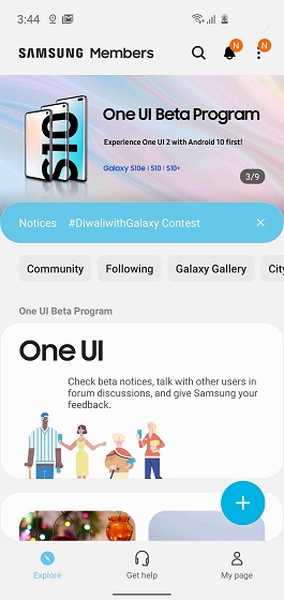
2. Appuyez sur la bannière et cela devrait vous amener à la page d'inscription. Ici, inscrivez votre appareil dans le programme OneUI Beta et peu de temps après, vous recevrez un OTA pour la mise à jour OneUI 2.0.
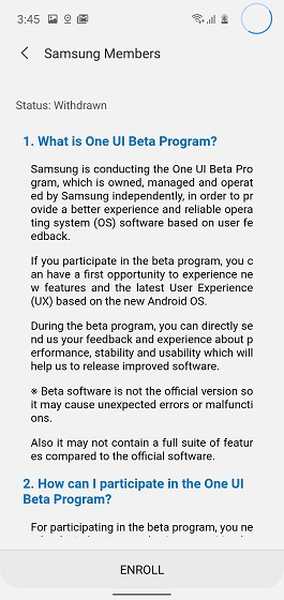
3. Téléchargez maintenant la mise à jour et installez-la. Ensuite, votre appareil redémarrera et démarrera dans la nouvelle interface OneUI 2.0. Bien que vos données ne soient pas effacées au cours du processus, assurez-vous de sauvegarder vos fichiers importants comme précaution.
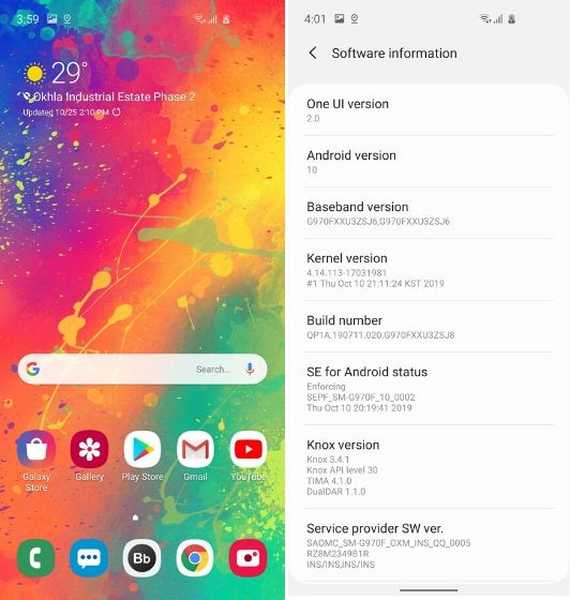
Installer OneUI 2.0 Beta manuellement
Si la mise à jour n'est pas disponible dans votre pays ou que les emplacements sont pleins pour les tests bêta, vous pouvez mettre à jour votre série S10 manuellement. Cependant, gardez à l'esprit que le processus est assez complexe et que vous aurez besoin d'un certain degré de connaissances sur la façon de flasher les fichiers système et de gérer la récupération Android. Aussi, il y a des chances de briser votre appareil alors ne procédez que si vous êtes sûr de ce que vous faites.
-
Installez la dernière version ASII
Pour installer la version bêta de OneUI 2.0, nous avons besoin d'un "G97xFXXS3ASII" construire et c'est pourquoi nous téléchargeons d'abord un micrologiciel pour le Royaume-Uni (code pays: BTU). Pour vérifier votre build, ouvrez l'application de numérotation sur votre appareil Samsung et tapez * # 1234 #. Si vous êtes déjà sur cette version, vous pouvez ignorer complètement cette section et passer directement à l'installation de OneUI 2.0 dans la section suivante. De plus, les utilisateurs indiens devront d'abord installer ce firmware car nous n'avons pas le ASII construire la mise à jour encore.
1. Téléchargez l'outil Frija depuis le forum XDA et ouvrez-le. Il vous permet de télécharger le dernier firmware pour les appareils Samsung.
2. Maintenant, ouvrez l'outil Frija et entrez le numéro de modèle de votre appareil dans le champ Modèle (comme SM-G970F pour S10e) et entrez «BTU» dans le champ CSC. Maintenant, cliquez sur le bouton «Vérifier la mise à jour», puis sur «Télécharger» le fichier une fois qu'il a extrait les détails du firmware.
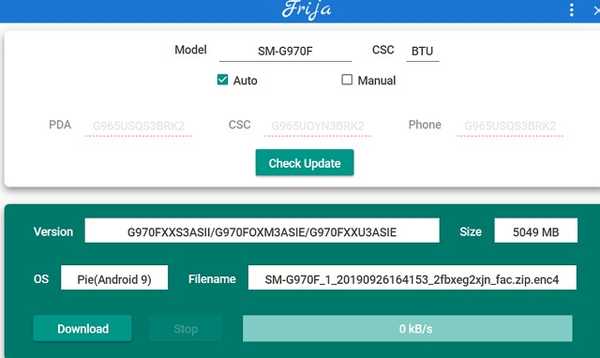
Remarque: Pour trouver le numéro de modèle de votre appareil, ouvrez Paramètres -> À propos du téléphone et recherchez le numéro de modèle de votre appareil.
3. Une fois le téléchargement terminé, installer un autre outil appelé Odin d'ici. Cliquez sur «Odin 3.13.1» pour télécharger la dernière version. Il vous permet de flasher les images système sur les appareils Samsung.
4. Revenez maintenant à votre appareil, ouvrez «Options pour les développeurs» dans Paramètres et Activer le débogage USB". Après cela, éteignez votre appareil, puis appuyez et maintenez les boutons Bixby et de réduction du volume. Le téléphone démarrera en mode de téléchargement.
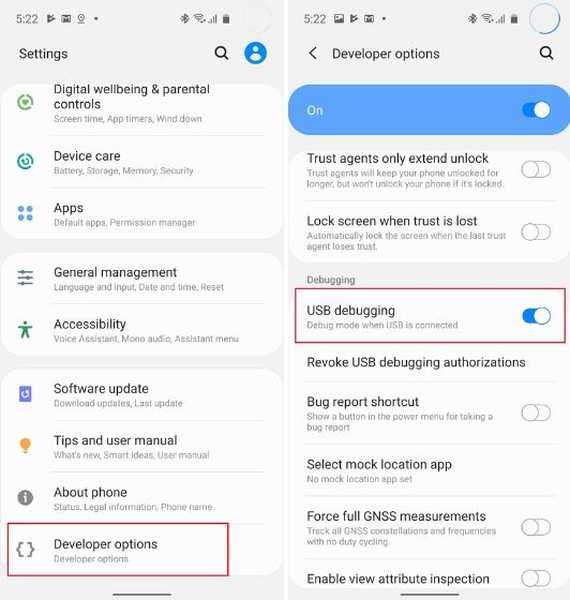
5. Après avoir fait cela, lancez Odin sur votre PC puis connecter le smartphone. Odin détectera automatiquement l'appareil et affichera les ports ci-dessus.
6. Maintenant, extrayez le micrologiciel britannique que vous avez téléchargé à partir de l'outil Frija. Il aura cinq fichiers md5. Vous devrez importer ces images sur l'outil Odin. Alors retourne chez Odin et sélectionnez ces fichiers en fonction de leur schéma de dénomination. Assurez-vous de sélectionner CSC_OMC pour CSC et le fichier HOME_CSC pour Userdata. Après cela, cliquez sur le bouton «Démarrer» et il commencera à clignoter les images. Après un certain temps, votre téléphone démarrera dans la dernière version ASII.
Remarque: Odin ne répondra peut-être pas pendant un certain temps, mais gardez patience. En raison de fichiers volumineux, le traitement prend un certain temps.
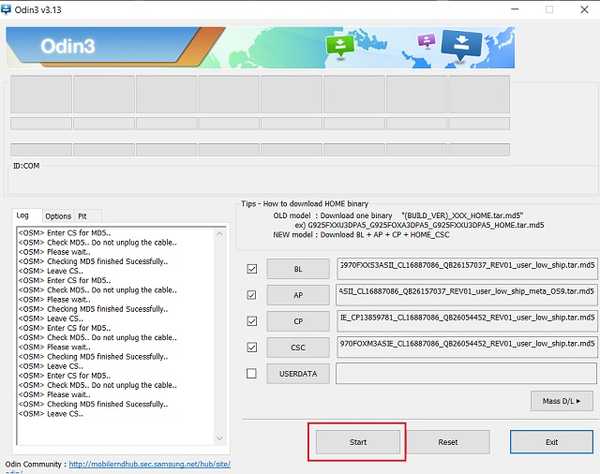
-
Installez la version bêta de OneUI 2.0
Après avoir mis à jour votre appareil avec le dernier micrologiciel ASII, vous pouvez maintenant mettre à jour vers la version bêta de OneUI 2.0. Vous pouvez vérifier à nouveau le numéro de build en appuyant sur * 1234 # dans l'application de numérotation. Maintenant, nous allons utiliser les fichiers de firmware extraits par Cyber John du forum XDA. Voici les étapes à suivre.
1. Tout d'abord, téléchargez la version bêta de OneUI 2.0 pour votre appareil à partir d'ici: Samsung S10 +, Samsung S10, Samsung S10e. Après cela, renommez le fichier téléchargé en update.zip.
2. Suivant, configurer ADB sur votre PC. Si vous ne savez pas comment faire, suivez notre guide à partir du lien.
2. Maintenant, éteignez complètement votre appareil, puis maintenez enfoncés les boutons d'alimentation, Bixby et d'augmentation du volume. Vous allez bientôt entrer en mode de récupération. Maintenant, choisissez l'option «Mettre à jour via ADB».
3. Après cela, connectez votre appareil au PC et ouvrez la fenêtre de commande ADB. Maintenant, tapez appareils adb pour vérifier si votre appareil est reconnu par le PC. S'il montre un numéro de série, vous êtes prêt à partir.
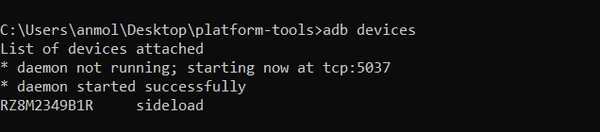
4. Suivant, type adb sideload update.zip et appuyez sur Entrée. Il commencera à installer le OneUI 2.0 Beta sur votre smartphone. Après quelques minutes, votre téléphone redémarrera automatiquement et démarrera dans OneUI 2.0 Beta basé sur Android 10. Maintenant, allez-y et profitez des nouveaux gestes et animations.
Remarque: Assurez-vous que le fichier update.zip se trouve dans le même dossier ADB.
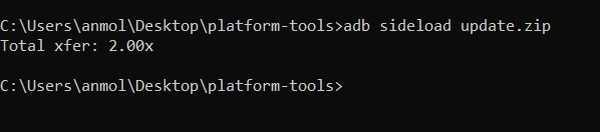
VOIR AUSSI: Quand mon téléphone reçoit-il la mise à jour Android 10?
Profitez des nouvelles améliorations de OneUI 2.0
C'est ainsi que vous pouvez installer la mise à jour OneUI 2.0 sur votre appareil Galaxy S10 dès maintenant. Comme je l'ai mentionné ci-dessus, la version bêta n'est disponible que pour la série Galaxy S10 pour le moment, mais Samsung a annoncé que la mise à jour arriverait également à la série Note 10. Ainsi, lorsque la version bêta arrive pour d'autres appareils, vous pouvez mettre à jour votre appareil de manière transparente via l'application Membres. Quoi qu'il en soit, tout cela vient de nous. Si vous souhaitez en savoir plus sur les nouvelles fonctionnalités de OneUI 2.0, restez à l'écoute avec nous.















